Ajouter un petit vaisseau spatial peut donner un certain cachet à ta scène. Avec ce guide, tu apprendras étape par étape comment importer, ajuster et placer stratégiquement le vaisseau spatial dans ton projet. En combinant Cinema 4D et Photoshop, tu obtiendras non seulement plus de profondeur, mais aussi un intérêt visuel dans ton design. Allons-y!
Principales constatations
- Ajoute simplement le vaisseau spatial en tant que fichier.
- Optimise les ajustements de texture pour éviter les répétitions.
- Place le vaisseau spatial à des emplacements appropriés pour un effet maximal.
Guide étape par étape
Ajuster les matériaux
Avant d'insérer le vaisseau spatial dans ta scène, il est important d'ajuster les matériaux des instances existantes. Les instances héritent du matériau de l'objet d'origine, ce qui peut dans certains cas conduire à des effets indésirables.

Pour garantir un design propre, il peut être judicieux de retirer les matériaux des instances. De cette manière, le matériau des instances est indépendant de la forme originale, ce qui te donne plus de contrôle sur les textures et l'apparence.
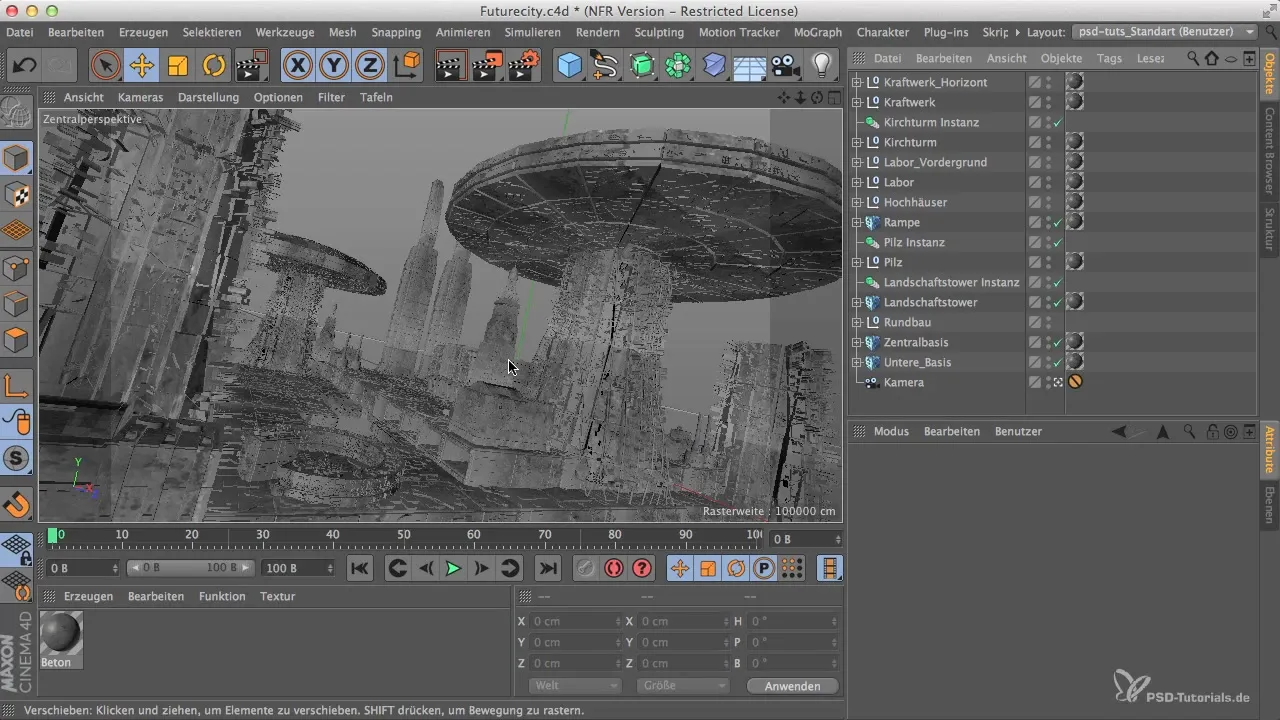
Un autre point important lors de l'ajustement des matériaux est l'optimisation de la valeur verticale. Assure-toi de réduire la valeur, surtout pour les objets hauts, afin d'éviter des motifs uniformes. Une valeur de deux au lieu de cinq fait souvent des merveilles en minimisant la visibilité des répétitions.
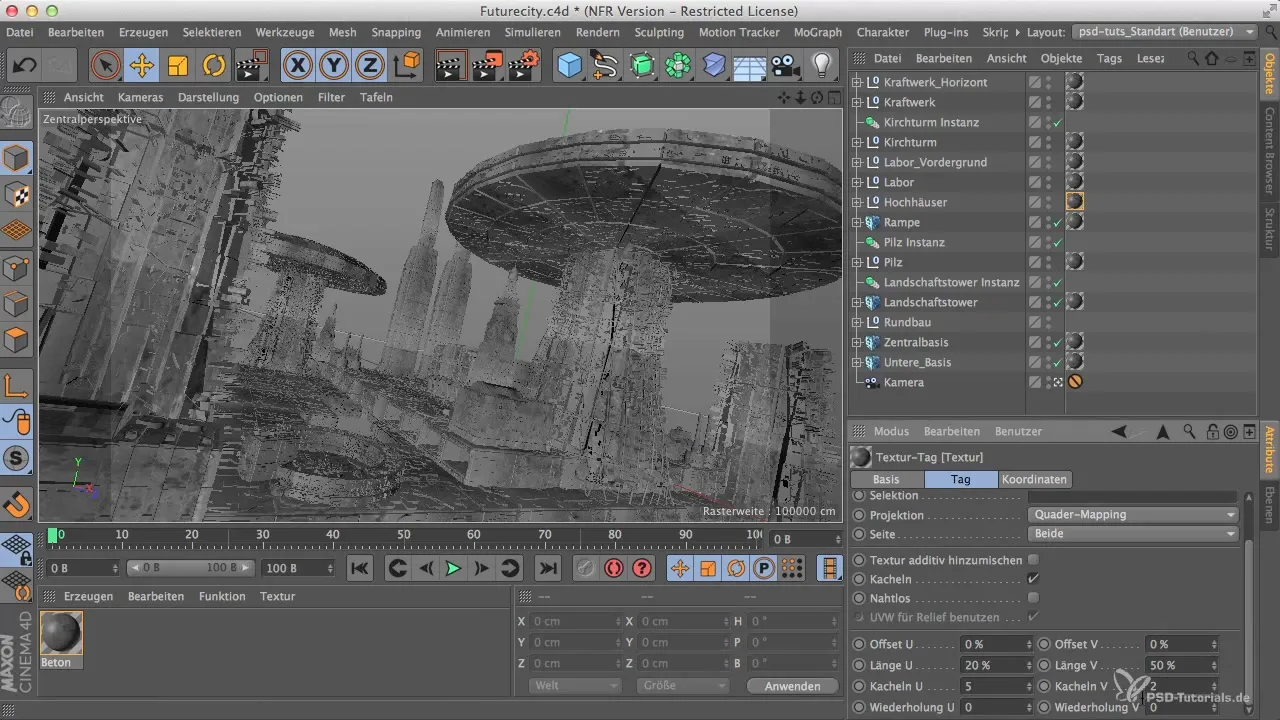
Ajouter le vaisseau spatial
Nous y voilà! Charge le vaisseau spatial dans ton projet. Le fichier est enregistré dans le répertoire du projet. Recherche le fichier « Ship » et ajoute-le.
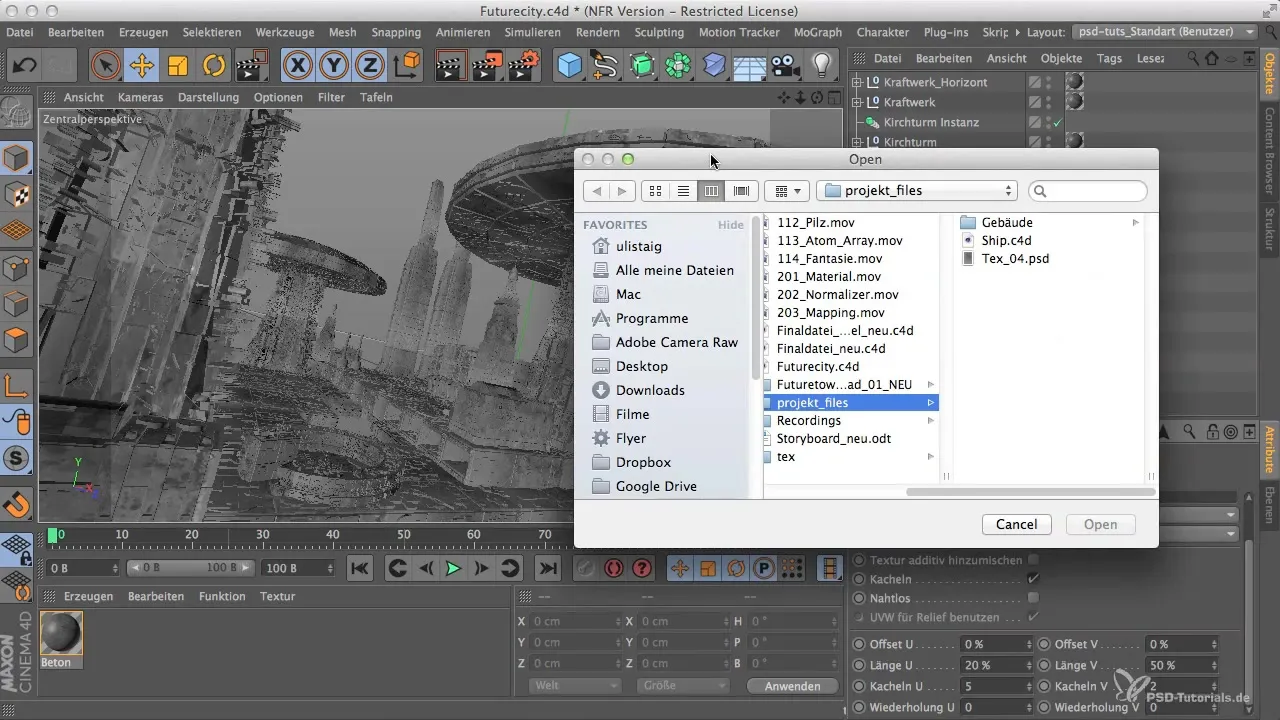
Après l'ajout, tu peux agrandir la géométrie pour mieux mettre en valeur le vaisseau spatial. Assure-toi d'ajuster les paramètres de la caméra pour obtenir une meilleure vue du modèle du vaisseau.
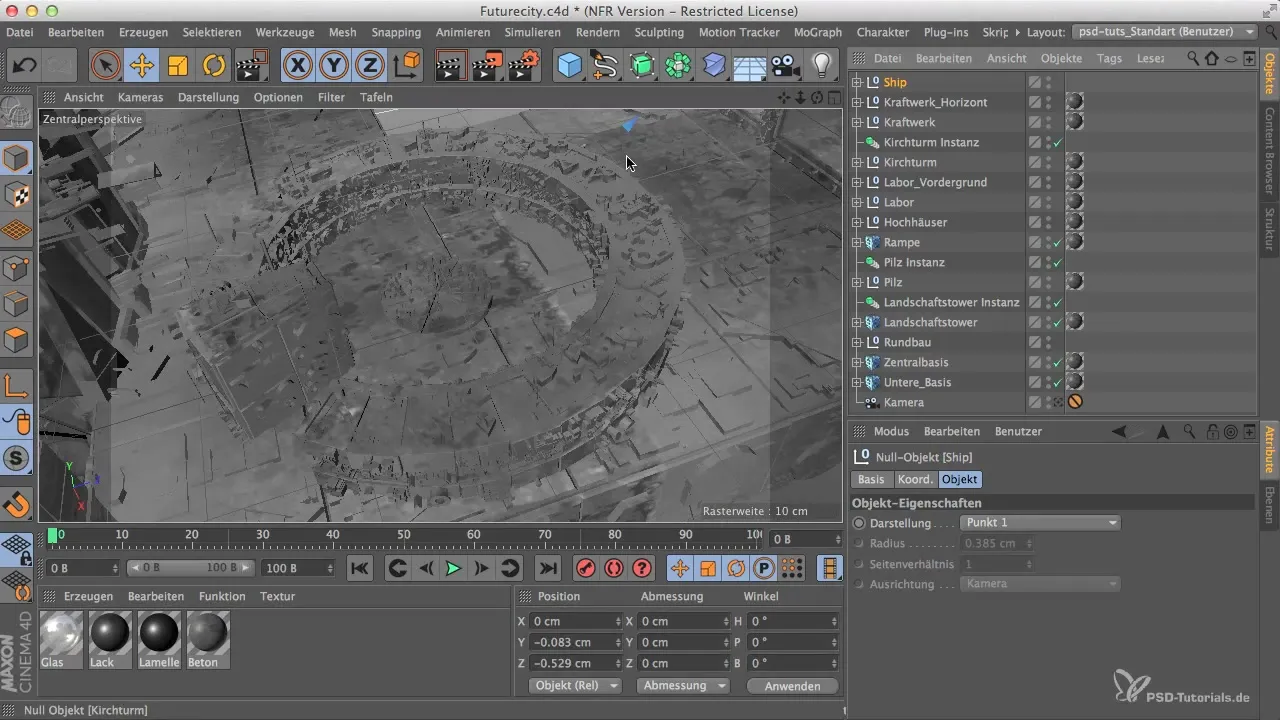
Positionnement du vaisseau spatial
Le vaisseau spatial doit être positionné à un endroit stratégiquement avantageux dans ta scène. Réfléchis à l'endroit où il ressortira le mieux. Tu peux le faire pivoter de 180° pour rendre l'autre côté du modèle visible. Cela se fait facilement dans le gestionnaire de coordonnées.
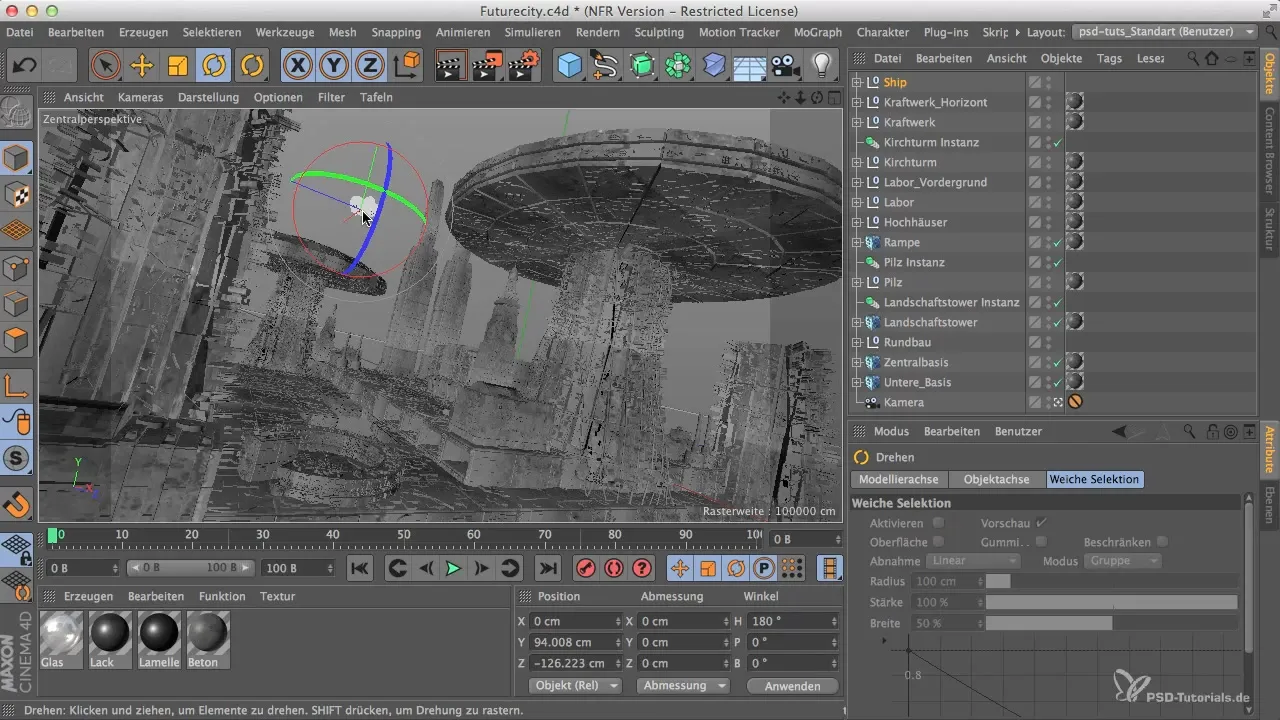
Si tu souhaites rendre la forme du vaisseau un peu plus variée, il serait judicieux de créer une instance du vaisseau spatial. Cela te permettra de le placer plusieurs fois dans la scène, créant ainsi un look dynamique.
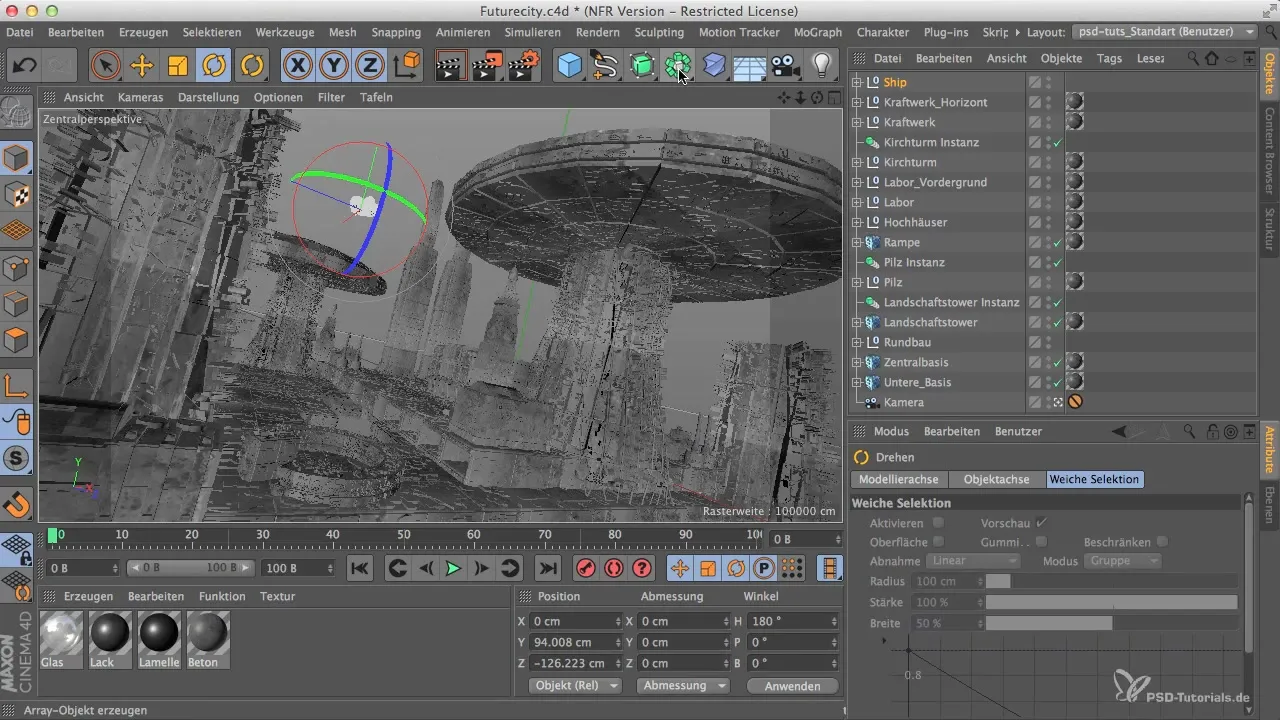
Choisis un emplacement qui a fière allure, par exemple plus loin dans la scène, pour créer un effet visuel subtil mais efficace.
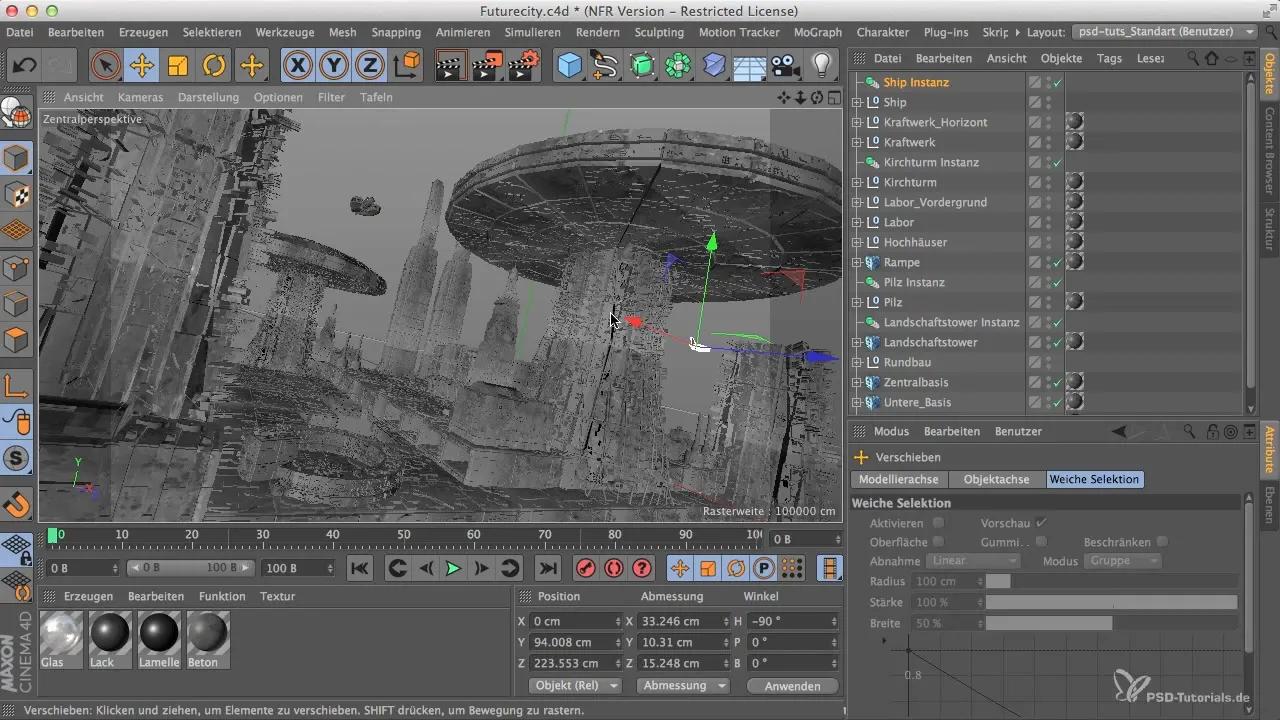
Résumé – Cinema 4D et Photoshop: Intégrer un petit vaisseau spatial
Dans ce guide, tu as appris comment insérer un petit vaisseau spatial dans une scène, optimiser les matériaux et effectuer un placement efficace. Avec ces étapes, tu peux apporter encore plus de détails et de mouvement à tes projets.
Questions fréquentes
Comment charger le vaisseau spatial dans mon projet?Tu peux enregistrer le vaisseau spatial et ensuite chercher le fichier « Ship » dans le répertoire du projet pour l'ajouter.
Pourquoi devrais-je ajuster les matériaux?L'ajustement élimine les répétitions indésirables et améliore l'apparence générale de ta scène.
Comment puis-je faire pivoter le vaisseau spatial?Utilise le gestionnaire de coordonnées pour faire pivoter le vaisseau spatial de 180° ou une autre valeur.
Puis-je utiliser le vaisseau spatial plusieurs fois?Oui, en créant une instance du vaisseau spatial, tu peux le placer à différents endroits dans la scène.
Qu'est-ce qui peut aider à éviter les motifs?La réduction de la valeur verticale du matériau peut aider à minimiser les motifs uniformes.


